Trascrizione del video
In questo tutorial di QCAD, esploreremo gli snap ad oggetto.
Gli snap ad oggetto ci aiutano ad allineare e collegare con precisione le entità nei disegni di QCAD.
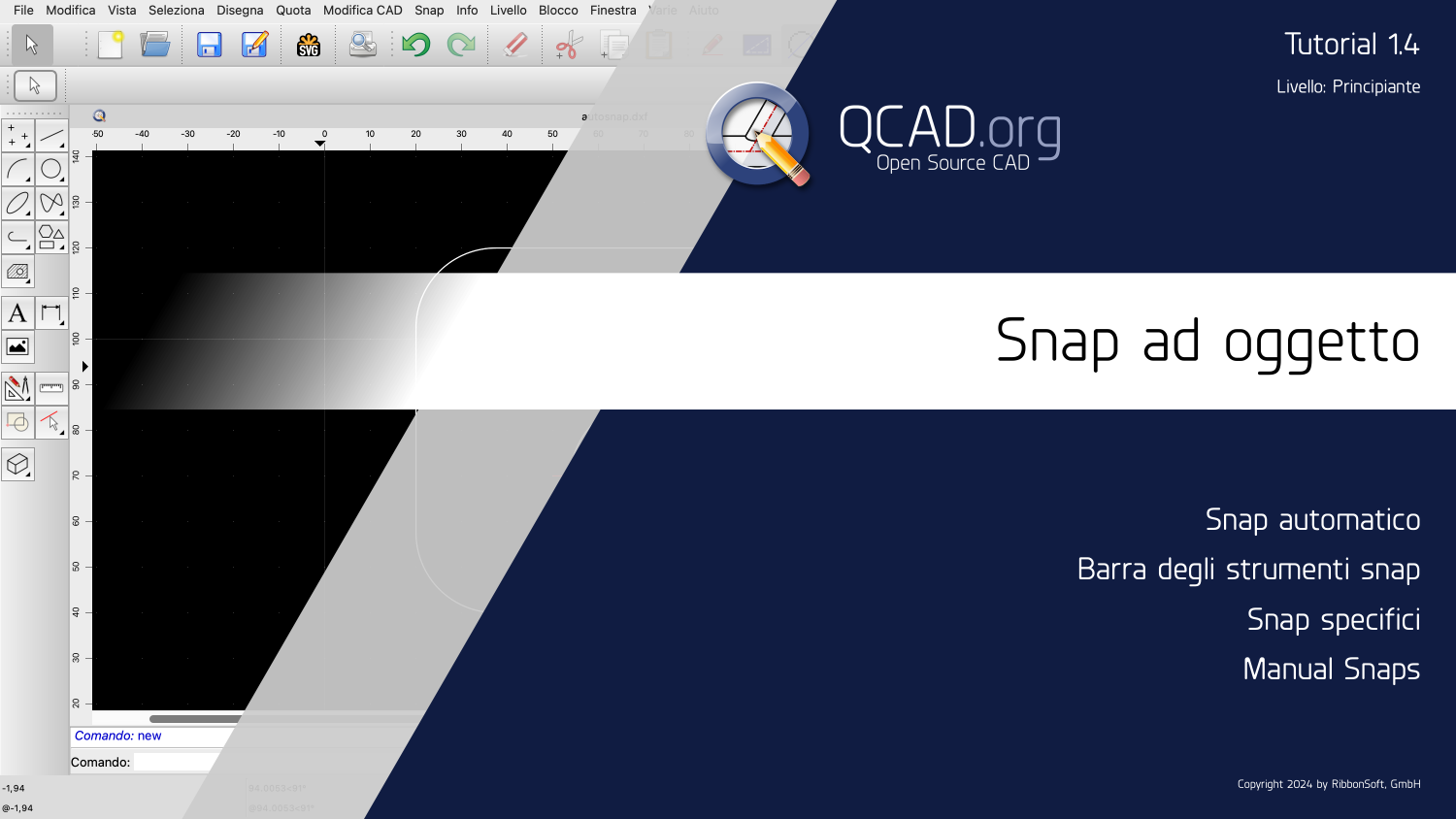
Tratteremo lo snap automatico e lo snap manuale su punti specifici.
Esempio di disegno: autosnap.dxf
Per dimostrare i diversi strumenti di snap, guardiamo questo esempio di disegno.
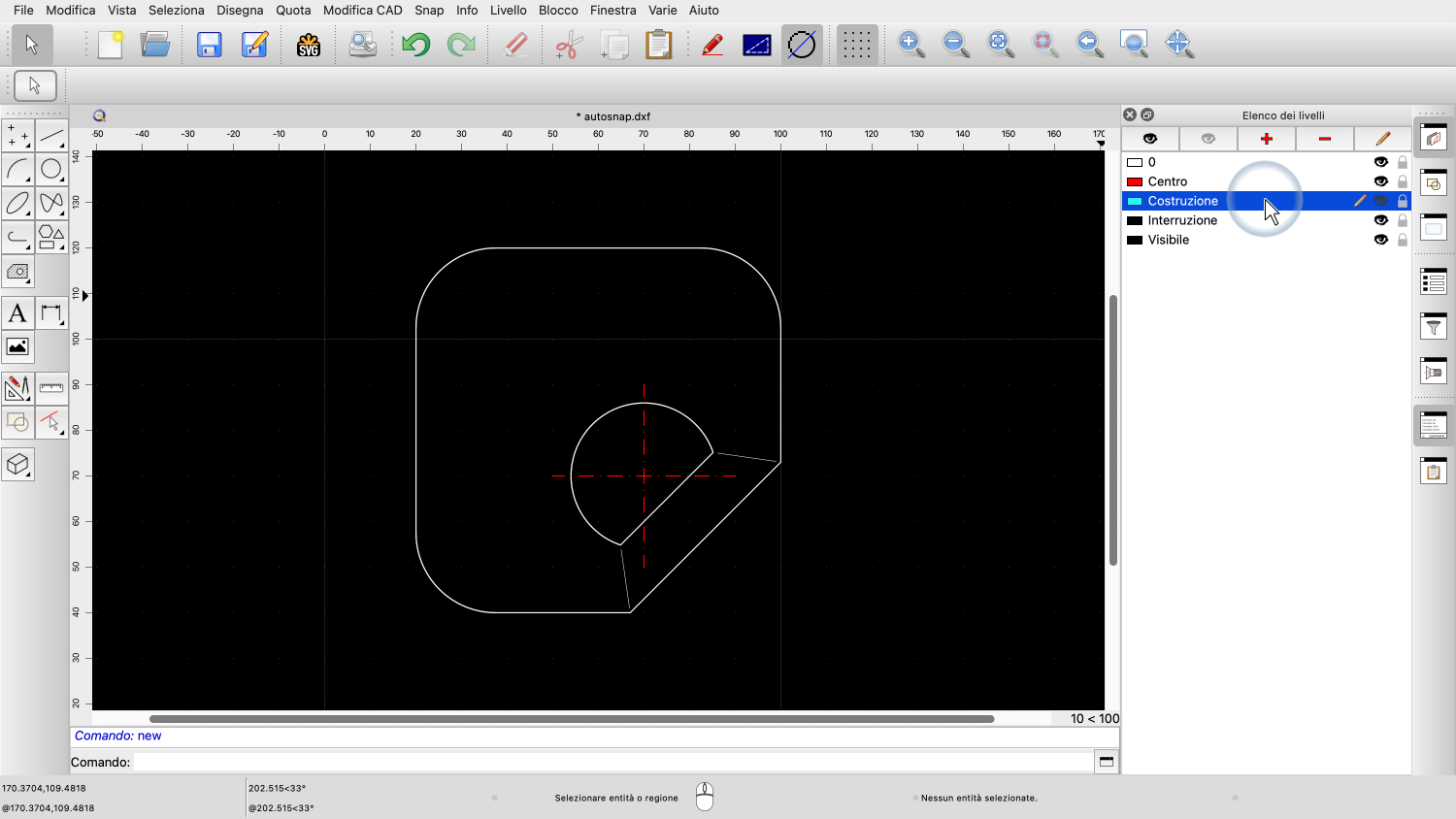
Iniziamo disegnando una linea sul livello Costruzione.

Impostiamo il punto di partenza della linea da qualche parte a sinistra su un punto della griglia, come abbiamo fatto nei tutorial precedenti.
Lo snap griglia ci permette di posizionare il punto di partenza della linea nella posizione esatta di un punto della griglia.
Tuttavia, nella maggior parte dei disegni CAD, molti elementi non sono allineati alla griglia.
Dobbiamo poter utilizzare i punti di intersezione o collegare le linee ai punti finali e così via.
Ecco a cosa servono gli snap ad oggetto.
Possiamo trovare i punti di snap più comuni semplicemente spostando il cursore del mouse vicino alla posizione desiderata.

Ad esempio, se spostiamo il mouse vicino all'intersezione delle due linee centrali rosse, QCAD snap automaticamente sul punto di intersezione delle due linee.

Si noti che non è necessario posizionare il cursore del mouse esattamente sul punto di intersezione, ma solo abbastanza vicino perché QCAD sappia che vogliamo utilizzare quel punto.
QCAD calcola automaticamente il punto di intersezione più vicino e ci dice che sta eseguendo lo snap su un'intersezione.
La posizione con cui QCAD sta lavorando in questo momento è il punto esatto di intersezione di queste due linee.
Il grande reticolo giallo indica la posizione che QCAD sta utilizzando.
Questi crocicchi gialli di solito sono relativamente vicini al puntatore del mouse, ma possono anche essere più lontani, come vedremo più avanti.
Facendo clic con il pulsante sinistro del mouse in questo punto, verrà tracciata una linea fino al punto di intersezione delle due linee rosse.
Ma esploriamo altri punti di snap automatico.

Qui troviamo un altro punto di intersezione. Questa volta tra l'arco e la linea rossa.

Possiamo anche fare uno snap ai punti tangenti mentre disegniamo le linee.

Il punto medio dell'arco è un altro punto di snap automatico.

Il punto perpendicolare è il punto in cui la linea incontra l'arco ad angolo retto.
Questi sono gli oggetti più comunemente utilizzati che sono coperti dallo snap automatico.
Lo snap automatico è la modalità di snap predefinita di QCAD.
Significa semplicemente che QCAD snap automaticamente al punto di riferimento più vicino e significativo.
Lo snap automatico è sufficiente per la maggior parte delle situazioni.
Tuttavia, gli snap degli oggetti non si fermano qui.
Possiamo anche dire a QCAD di eseguire lo snap solo su determinati tipi di punti, ad esempio solo sui punti finali.
Questo può essere particolarmente utile se ci sono molti punti di riferimento diversi in una piccola area.

Per esempio, qui abbiamo un punto di intersezione e molto vicino a destra un punto finale.
Sebbene non sia impossibile, può essere un po' complicato eseguire lo snap al punto finale della linea sottile utilizzando lo snap automatico.
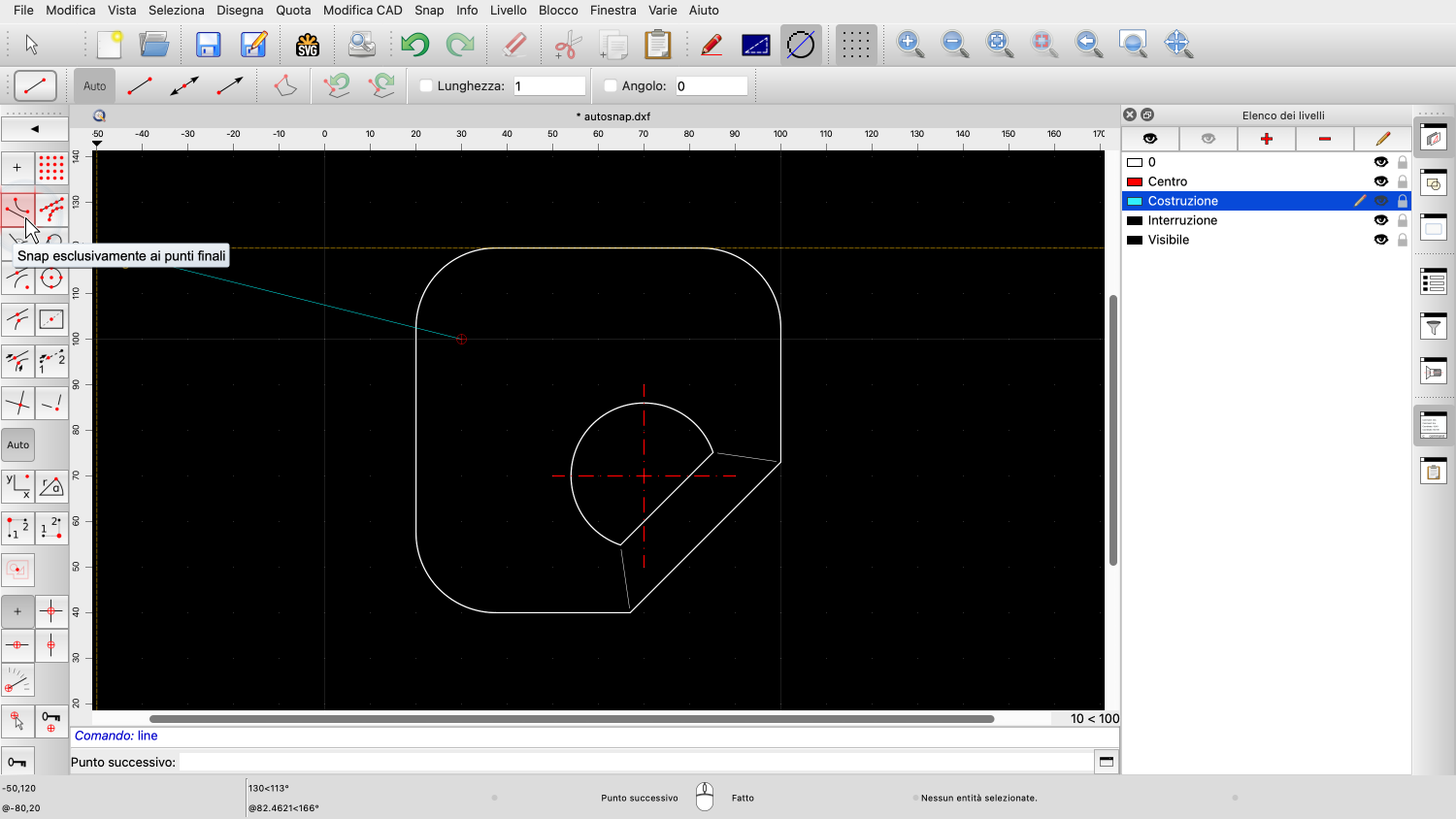
Invece, attiviamo lo snap finale nella barra degli strumenti CAD a sinistra.

Se ora spostiamo il cursore del mouse nel nostro disegno, scopriamo che QCAD si aggancia solo ai punti finali, anche se il cursore del mouse è più vicino a un punto di intersezione.

È anche possibile spostare il cursore del mouse molto più lontano da un punto finale, ma sempre con lo snap a quel punto finale.

Questo ci permette di snap facilmente al punto finale desiderato della linea sottile.

Allo stesso modo, possiamo anche attivare le altre modalità di snap automatico individualmente, cliccando sui pulsanti corrispondenti nella barra degli strumenti di snap.

Un'altra modalità di snap utile è quella centrale.

Ci permette di fare clic sui punti centrali di archi, cerchi ed ellissi cliccando sull'entità corrispondente anziché sul punto centrale stesso.

Vediamo un'altra modalità di snap specializzata.
Esempio di disegno: intersection_manual.dxf
Questa modalità di snap ci permette di fare uno snap sul punto in cui due entità si intersecherebbero se fossero più lunghe.

Dimostriamo questa modalità di snap con lo strumento linea.

Questa modalità di snap si chiama "intersezione manuale".
In questa modalità, possiamo scegliere manualmente due entità per trovare il punto di intersezione.
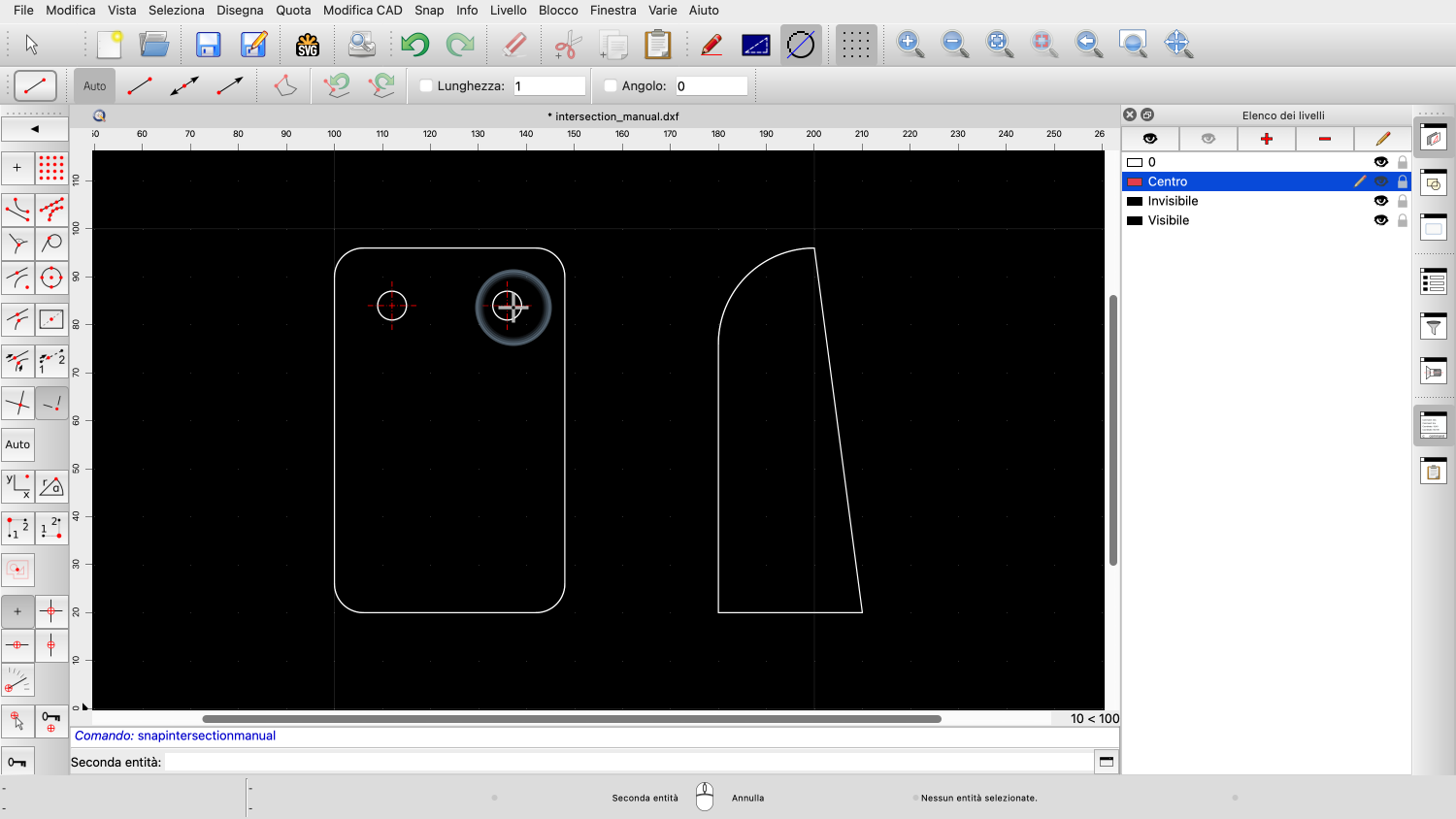
Per questo esempio, clicchiamo sulla linea centrale orizzontale come prima entità per definire il punto di intersezione.

Per la seconda entità, passiamo alla vista a destra.
In questo modo, possiamo snap al punto in cui la linea centrale orizzontale intersecherebbe l'arco nella vista laterale.
Impostiamo il punto di partenza della nostra linea in questo punto di intersezione immaginario.



Per il punto finale, scegliamo di nuovo la stessa modalità di snap per trovare l'intersezione sull'altro bordo della vista laterale.
Uno strumento di snap simile ci permette di fare uno snap al centro tra due punti.

Consideri questo esempio di disegno con un'etichetta di testo e una forma rettangolare.
Esempio di disegno: middle_manual.dxf
Vogliamo spostare l'etichetta di testo in questo disegno esattamente al centro del rettangolo.


Per prima cosa, selezioniamo il testo e lo tagliamo negli appunti con lo strumento taglia.

Per il punto di riferimento, scegliamo il punto di riferimento del testo al suo centro.
L'entità testo è ora negli appunti.

Quando incolliamo gli appunti, possiamo posizionare il testo utilizzando il punto di riferimento scelto.

Per trovare il centro esatto della forma rettangolare, possiamo utilizzare la modalità di snap chiamata "medio manualmente".


Attiviamo la modalità snap e poi clicchiamo sui due punti centrali in alto e in basso del rettangolo per trovare il punto centrale del rettangolo.

L'ultima modalità di snap che dimostreremo in questo tutorial è lo snap a punti con una determinata distanza da un punto finale.
Esempio di disegno: distance2.dxf
In questo disegno, vogliamo costruire la linea tratteggiata qui già indicata in rosso.

Conosciamo la distanza degli estremi dal bordo inferiore di ogni lato del rettangolo, come indicato dalle dimensioni.
Esempio di disegno: distance.dxf

Questa modalità di snap si chiama "snap a distanza".

Possiamo inserire la distanza desiderata dal punto finale nella barra delle opzioni in alto.

Per questo esempio, inseriamo 12,5 per la nostra prima distanza.

Ora possiamo snap su punti con questa distanza da un punto finale, semplicemente spostando il cursore del mouse sulla posizione approssimativa.
Si noti che c'è anche un altro punto su quell'entità a cui possiamo fare uno snap.

Questo punto di snap si trova a 12,5 unità di distanza dal bordo superiore.

Ora possiamo semplicemente fare clic sul punto di partenza della linea nel punto di snap desiderato.

Per il punto finale, inseriamo la distanza lungo il lato destro.

Facciamo clic su un punto vicino al punto di snap desiderato per impostare il punto finale della linea.
Ora dovrebbe comprendere le basi degli snap ad oggetto.
Si assicuri di fare pratica con la sua installazione.
Grazie per aver seguito questa tutorial di QCAD.
